
Aggiungere, condividere, ordinare e rimuovere simboli ticker in Borsa sul Mac
Personalizza le watchlist per visualizzare i simboli ticker che controlli regolarmente.
La watchlist “I miei simboli” contiene la raccolta completa di simboli ticker. Le watchlist che crei contengono solo i simboli ticker che aggiungi.
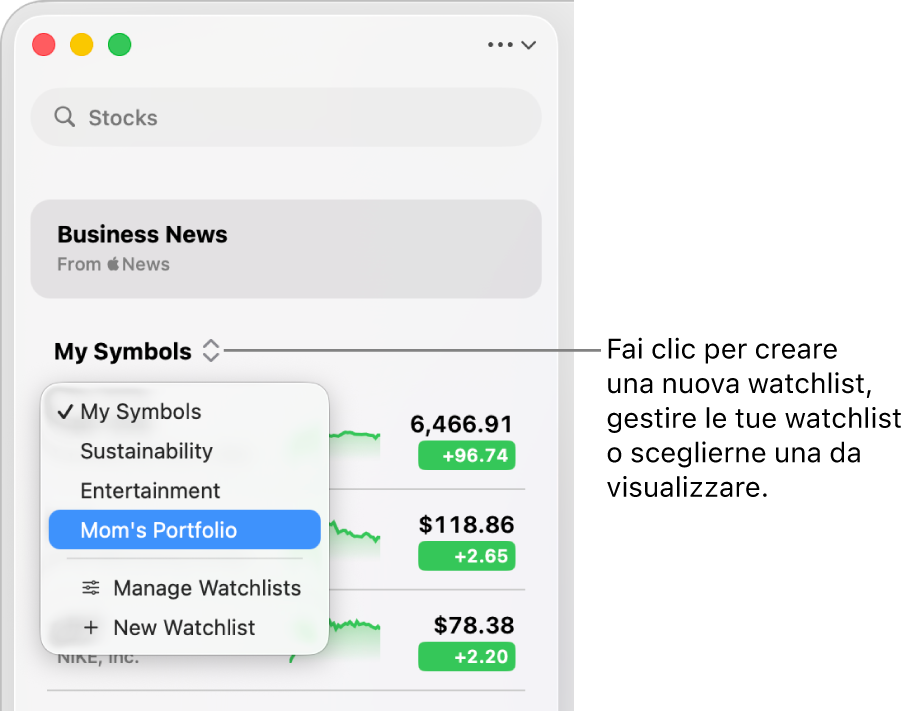
Trovare e aggiungere nuovi simboli ticker
Cerca i simboli ticker che vuoi seguire e aggiungili alle tue watchlist.
Apri l’app Borsa
 sul Mac.
sul Mac.Inserisci un nome o un simbolo ticker nel campo di ricerca, quindi esegui una delle seguenti operazioni:
Fai clic su
 accanto al simbolo ticker nei risultati di ricerca per aggiungere il simbolo alla watchlist corrente e a “I miei simboli”.
accanto al simbolo ticker nei risultati di ricerca per aggiungere il simbolo alla watchlist corrente e a “I miei simboli”.Fai clic tenendo premuto il tasto Ctrl sul simbolo ticker nei risultati di ricerca, scegli “Aggiungi a watchlist”, quindi seleziona il riquadro accanto a ciascuna watchlist a cui vuoi aggiungere il simbolo.
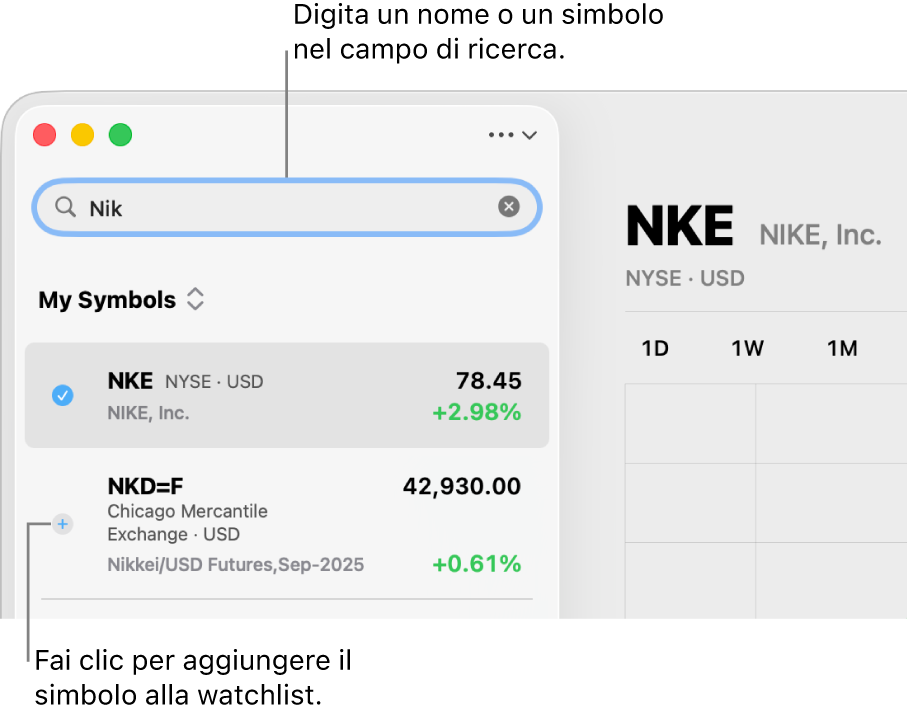
Quando aggiungi un simbolo ticker a una watchlist che hai creato in precedenza, viene aggiunto anche all’elenco “I miei simboli”.
Per cancellare il campo di ricerca e tornare alla watchlist, fai clic su ![]() nel campo di ricerca.
nel campo di ricerca.
Suggerimento: ogni voce nell’elenco dei risultati di ricerca mostra il tasso a cui viene quotato il simbolo ticker e il codice della valuta. Molti titoli vengono quotati su più borse: usa queste informazioni per scegliere il simbolo ticker corretto da aggiungere alle tue watchlist.
Aggiungere un simbolo ticker a un’altra watchlist
Apri l’app Borsa
 sul Mac.
sul Mac.Esegui una delle seguenti operazioni:
Fai clic tenendo premuto il tasto Ctrl sul simbolo ticker che vuoi aggiungere a un’altra watchlist, quindi scegli “Gestisci simbolo”.
Con il trackpad o il mouse, scorri verso sinistra con due dita sul simbolo ticker che vuoi aggiungere a un’altra watchlist, quindi fai clic su Elenchi.
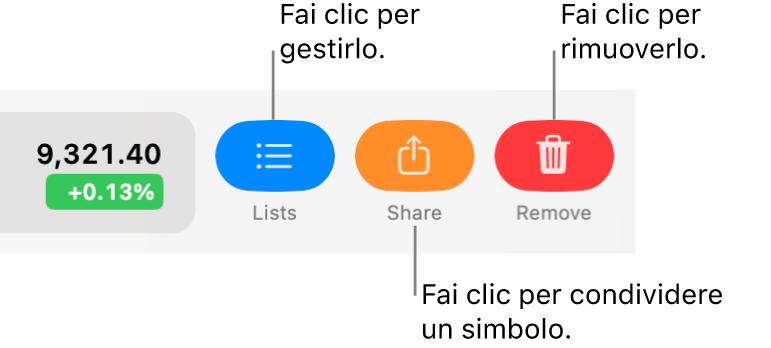
Seleziona il riquadro accanto a ciascuna watchlist in cui vuoi che il simbolo ticker venga mostrato.
Modificare l’ordine dei simboli ticker in una watchlist
Apri l’app Borsa
 sul Mac.
sul Mac.Fai clic su
 nell’angolo in alto a destra della barra laterale, quindi scegli la watchlist con i simboli ticker che vuoi riordinare.
nell’angolo in alto a destra della barra laterale, quindi scegli la watchlist con i simboli ticker che vuoi riordinare.Trascina i simboli ticker per modificarne l’ordine.
Ordinare i simboli ticker in una watchlist
Apri l’app Borsa
 sul Mac.
sul Mac.Fai clic sul nome della watchlist corrente nella parte superiore della barra laterale, quindi scegli quella che contiene i simboli ticker che vuoi ordinare.
Scegli Vista > Ordina watchlist, quindi scegli una delle seguenti opzioni:
Variazione prezzo
Variazione percentuale
Capitalizzazione
Simbolo
Nome
Per modificare l’ordine di classificazione dei simboli ticker, scegli Vista > Ordina watchlist, quindi scegli Ascendente o Discendente.
Per tornare all’ordine precedente, scegli Vista > Ordina watchlist > Manualmente.
Condividere un simbolo ticker
Apri l’app Borsa
 sul Mac.
sul Mac.Fai clic su un simbolo ticker nella watchlist, quindi fai clic su
 in alto a destra.
in alto a destra.Scegli come vuoi condividere il simbolo, ad esempio tramite Messaggi, Mail o AirDrop.
Suggerimento: per condividere rapidamente un simbolo, fai clic tenendo premuto il tasto Ctrl o scorri verso sinistra con due dita su di esso nella watchlist.
Rimuovere i simboli ticker dalle watchlist
Apri l’app Borsa
 sul Mac.
sul Mac.Scegli dove rimuovere un simbolo ticker:
Da tutte le watchlist: fai clic sul nome della watchlist attuale nella parte superiore della barra laterale, quindi scegli la watchlist “I miei simboli”.
Quando rimuovi un simbolo dalla watchlist “I miei simboli”, viene rimosso da tutte le watchlist che lo contengono.
Da una delle watchlist che hai creato: fai clic sul nome della watchlist attuale nella parte superiore della barra laterale, quindi scegli la watchlist.
Se invece lo rimuovi da una watchlist che hai creato, verrà eliminato soltanto da quella e rimarrà in “I miei simboli”.
Esegui una delle seguenti operazioni:
Fai clic sul simbolo ticker che vuoi rimuovere, premi il tasto Elimina, quindi fai clic su Rimuovi.
Utilizzando il trackpad o il mouse, scorri con due dita verso sinistra sul simbolo ticker che vuoi rimuovere, quindi fai clic su Rimuovi.